Как посмотреть количество контрагентов в 1с
Добрый день, Коллеги!
В озникла задача, понять и вытащить алгоритм проверки контрагентов в ФНС из типовой регламентированной отчетности. Алгоритм проверки на статус регистрации в ФНС и верность заполнения КПП. Задача развилась в идею вывести статус проверки ФНС в список справочника Контрагентов. Так же необходимо проверять статус ежедневно, чтобы держать базу с актуальными данными.
В современных конфигурациях (УТ11, КА2, ERP) данный алгоритм реализован на уровне типового решения, в старых конфигурациях в роде моей Комплексной Автоматизации 1.1 нет такой возможности, поэтому можно в путь пустить – творчество.
Программирование ведётся на конфигурации Комплексная Автоматизация 1.1.96.3 в режиме совместимости 8.2.13 (думаю, подойдёт к УТ10.3 и УПП), обычные формы, но в управляемых как по мне было бы на много проще, но с другой стороны в тех конфигурациях велосипед уже есть.
Что вы узнаете, прочитав данную статью:
Создаем новые объекты конфигурации
С ейчас все помешаны на расширениях, но не все могут этим воспользоваться, по этому представляю список доработок.
Общий список новых объектов:
- Общий модуль – «котПроверкаКонтрагентов»
- Картинка – «котСтатусыФНС»
- Регистр сведений «котКонтрагентыСтатусФНС»
- Регламентное задание «котЕжедневнаяПроверкаКонтрагентов»
Общий модуль – «котПроверкаКонтрагентов»
С оздаем новый объект конфигурации – «общий модуль».
В моём случае название модуля – «котПроверкаКонтрагентов».
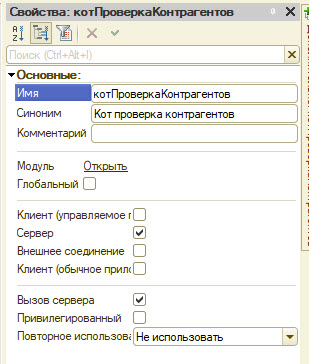
Картинка – «котСтатусыФНС»
С оздаем новый объект – Общие картинки, название «котСтатусыФНС».

Подгружаем картинку - <<< скачайте
Описание иконок статуса ФНС:

Регистр сведений – «котКонтрагентыСтатусФНС»
С оздаем регистр сведений – «котКонтрагентыСтатусФНС»
Режим записи: Независимый
Измерение – Контрагент – тип СправочникСсылка.Контрагенты
Ресурс – Статус – тип Строка (150)
Настройка прав за вами!
Регламентное задание «котЕжедневнаяПроверкаКонтрагентов»
С оздаем объект конфигурации регламентное задание «котЕжедневнаяПроверкаКонтрагентов».
Имя метода – тыкаем по «лупе» и автоматически создаем процедуру в нашем модуле «котПроверкаКонтрагентов».
В созданную процедуру дописываем код вызова процедуры проверки контрагентов:
Доработка объектов конфигурации
М ы определились с новыми объектами, переходим к изменению объектов конфигурации.
Общий список изменений:
- Справочник – «Контрагенты», ФормаСписка
- Справочник – «Контрагенты», ФормаВыбора
Необходимо убедиться, что выше перечисленные объекты сняты с «замка».
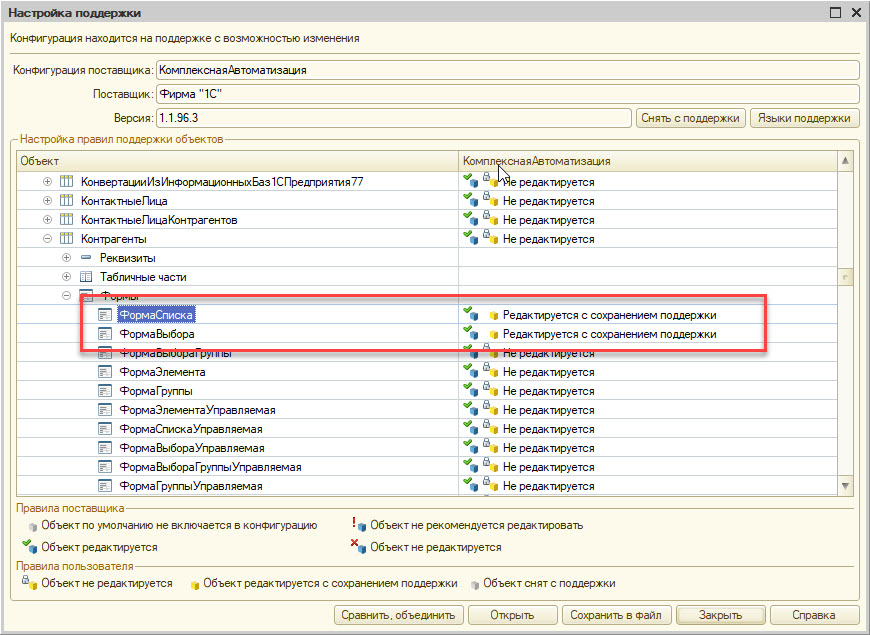
Общий принцип доработки обоих форм (повторяем и для ФормаСписка и для ФормаВыбора)
Н еобходимо создать колонку «котСтатусФНС» в таблице формы – «СправочникСписок».
ВНИМАНИЕ! Не забывайте что 1С поддерживает копирование, да же колонок из одной формы в другую.
Добавляем колонку и настраиваем значение свойств:
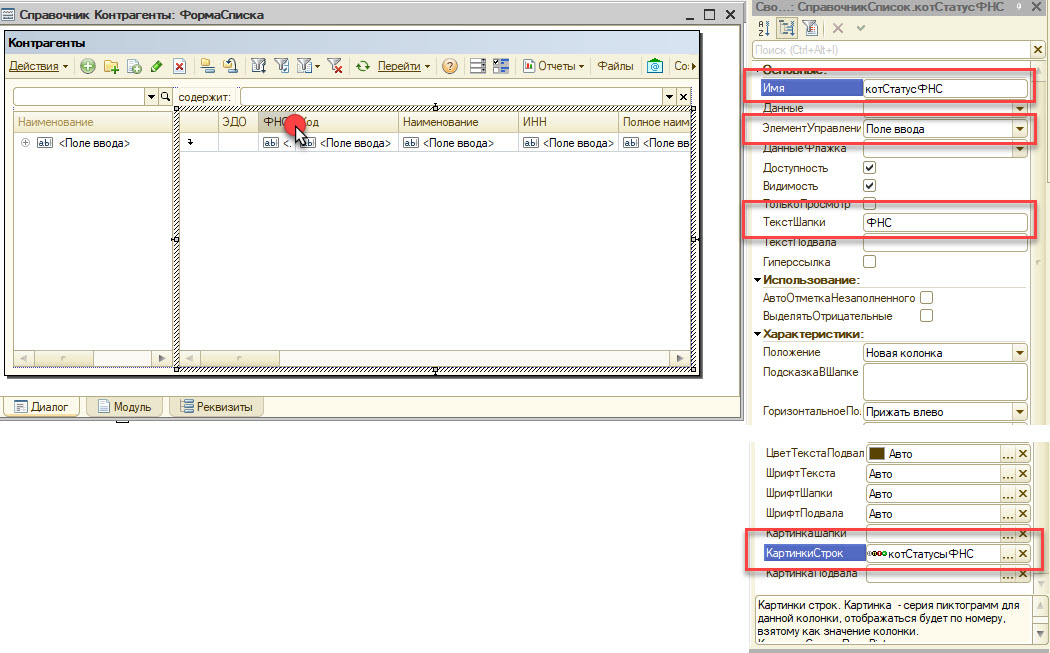
Так же задаем свойства полю ввода:
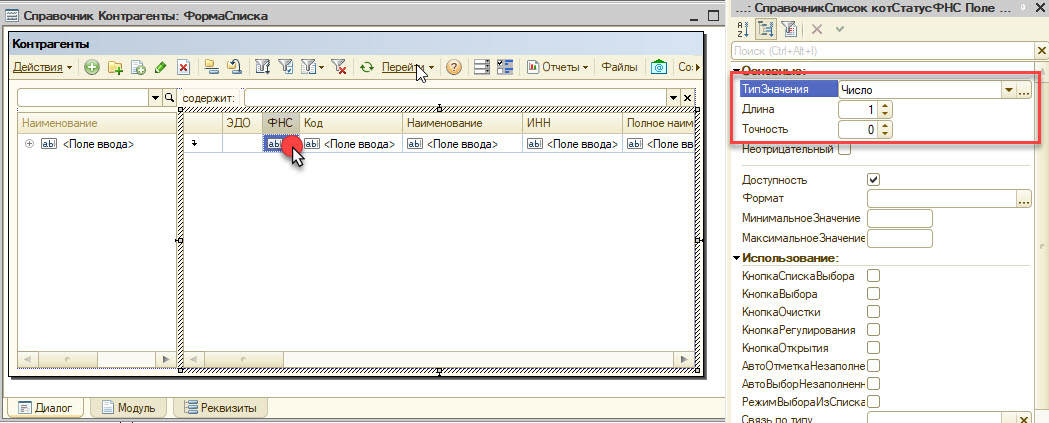
Находим процедуру «ПриВыводеСтроки» событий таблицы формы «СправочникСписок» и проваливаемся в неё если есть или проваливаемся чтобы создать искомую:
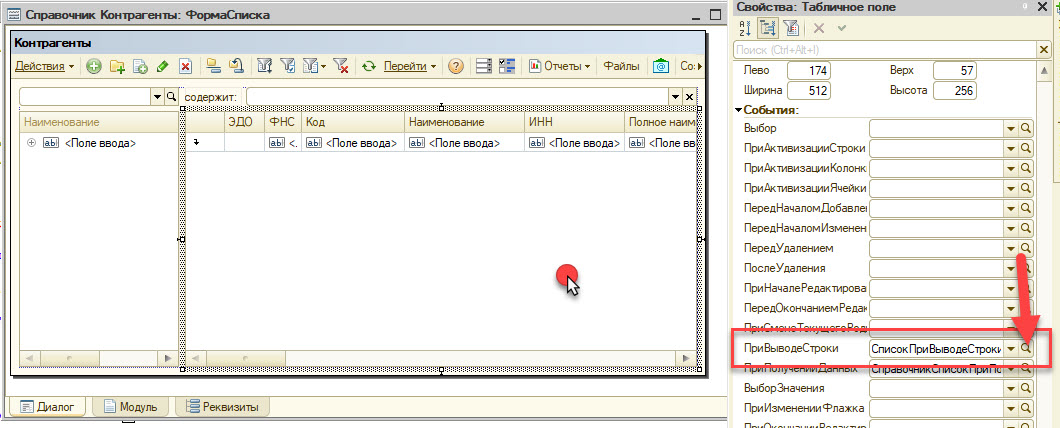
В процедуру добавляем код:
Проверяем работу
Д ля проверки работы, так удобнее, нам потребуется простая обработка с двумя кнопками.
Одна "Проверить контрагентов" будет вызывать процедуру –
Вторая кнопка вызовет процедуру –
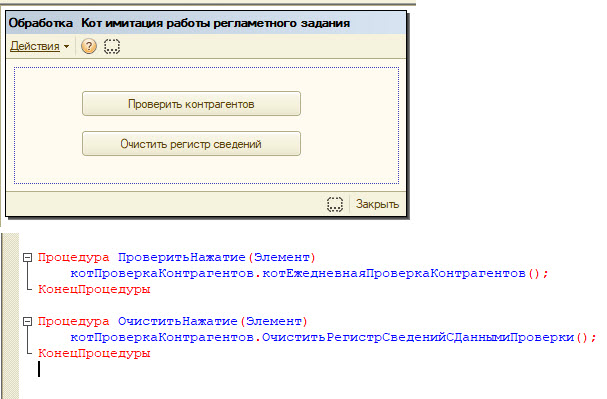
Запустив обработку, нажимаем кнопку «Проверить контрагентов» и ждём.
ВНИМАНИЕ! Выполнение кода может ни к чему не привести, так как сервер ФНС не стабилен! Может откликнуться только со 2 раза… 10…100 раза… или сразу. По этому если регистр сведений не заполнился, жмем ещё раз!
Когда видим, что регистр сведений успешно заполнен:

Открываем смело справочник контрагентов и видим радостную картинку:
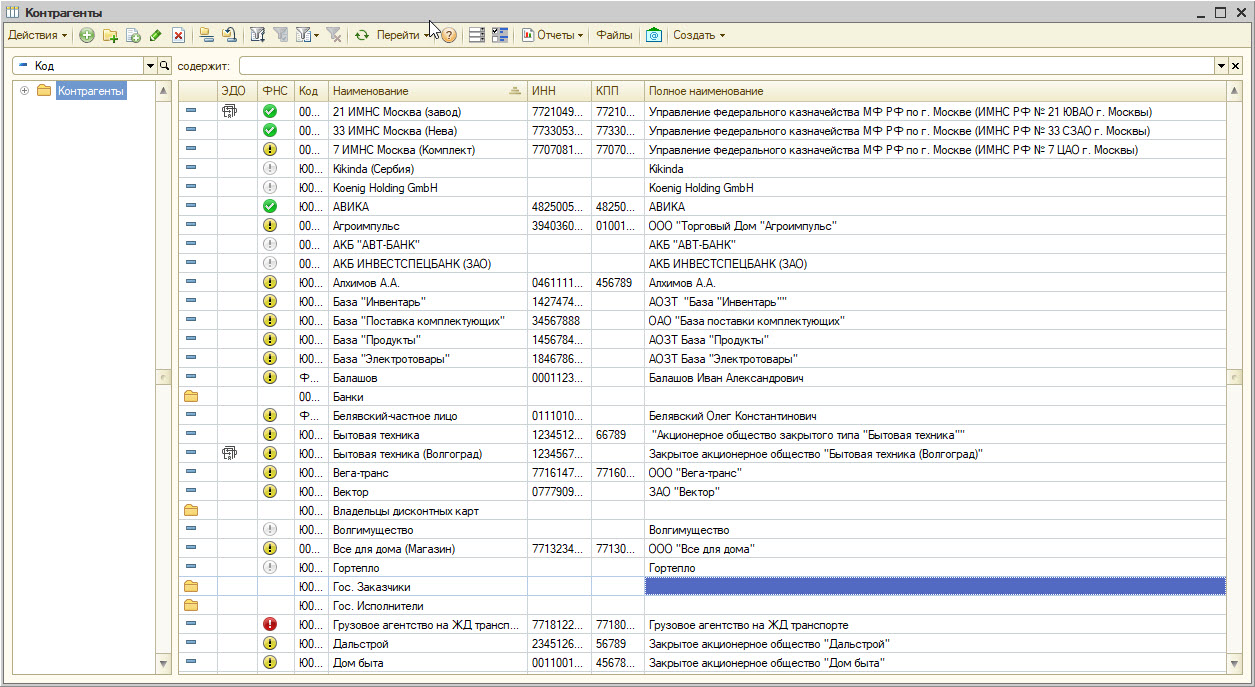
Запускаем регламентное задание
Д ля запуска регламентного задания, вам потребуется - КонсольЗаданий:
Настраиваем задание, регулярность выполнение ваше пожелания:
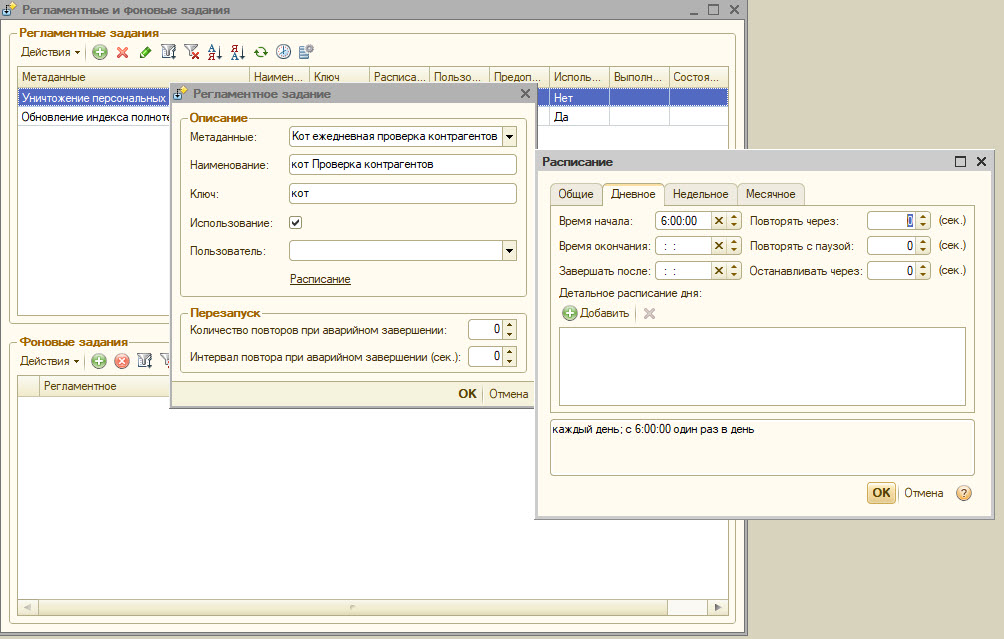
Резюме
Ф ункционал можно расширить, в моём случае помимо фиксации статуса ФНС будет так же фиксация в разрезе документов реализации и заказов, чтобы можно было подсвечивать заказы и реализации как в новых конфигурациях в зависимости от проблемности контрагента. Под проблемностью мы конечно понимает либо нет регистрации в ФНС или содержит ошибки КПП.
Кто внимательный то мог заметить, что в модуле есть функция ПроверитьКонтрагентаПоСсылке(Контрагент,Дата = Неопределено), данная функция позволяет по ссылке контрагента проверить его статус в ФНС, ответ ввиде строковой расшифровки, успешная – «Контрагент есть в базе ФНС». Если дата не указана, проверка производиться на текущую дату, иначе можно посмотреть допустим на момент сделки.
Так же вы можете расшифровать статус ФНС (он числовой от 0 до 12) с помощью функции СостояниеНаОсновеОтветаСервиса(ДанныеКонтрагента, Ответ).
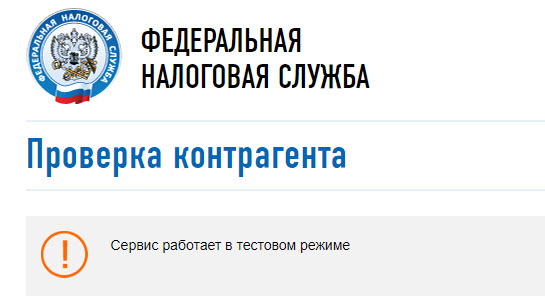
Не забывайте важный момент – сервис работает в тестовом режиме – а это может быть всё что угодно!
Удачного кодинга!
Посткриптум
Н аверное многие так же как я в режиме мистической совместимости 8.2.13 ведёт разработку и на управляемых формах. Так вот, всё, что я описывал в пункте «Доработка объектов конфигурации», намного проще реализуется не в таблице обычной формы, а в динамическом списке управляемой формы. Смотрите сами как легко (без кода почти) добавить колонку со статусом.
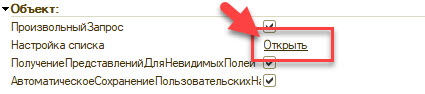
- Перетаскиваем новую колонку в таблицу на форме и настраиваем ряд свойств:
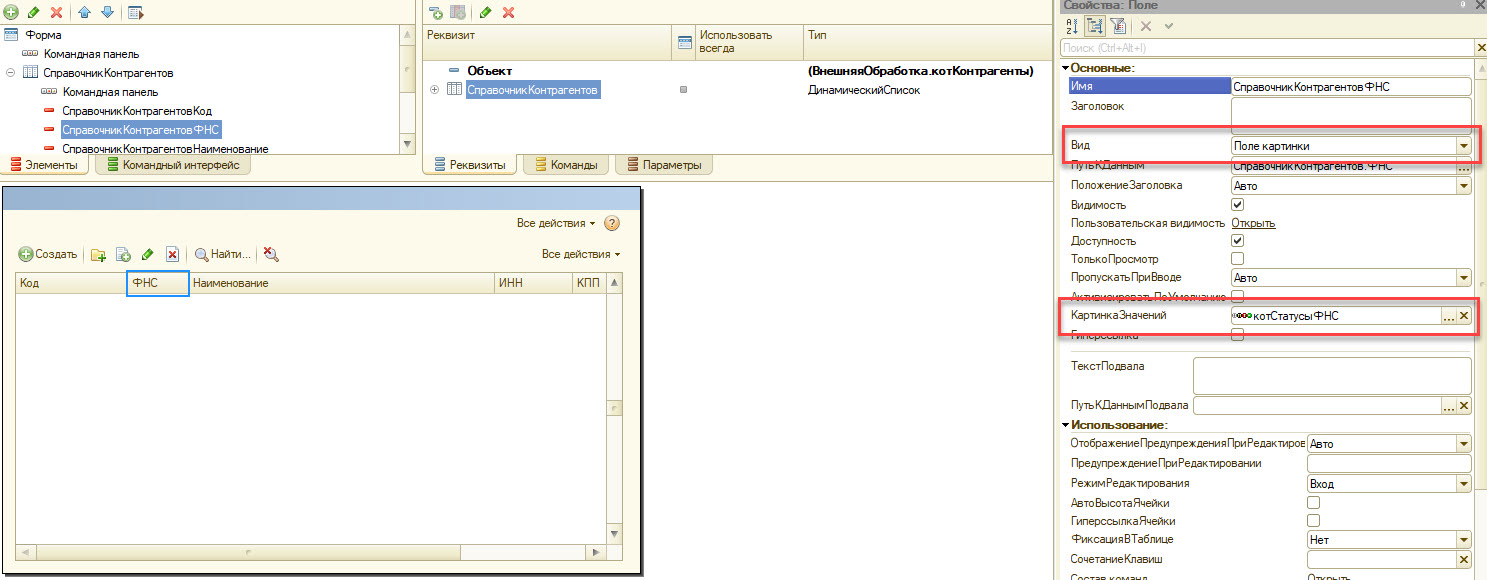
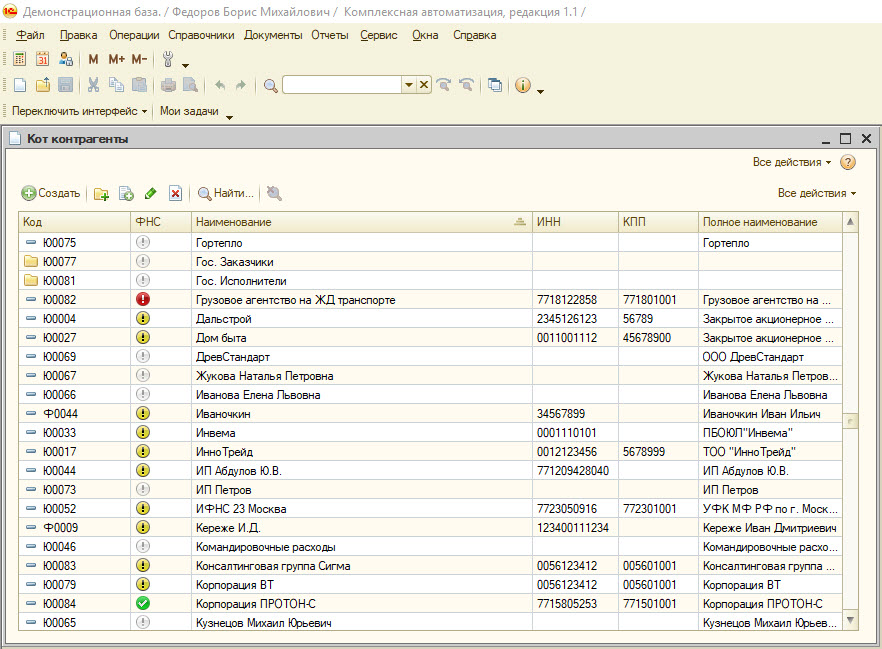
Как по мне динамический список и СКД это просто магия и песня!
Предлагаю вашему внимаю мою процедуру программного создания динамического списка:
Описание файлов к публикации
З ачем тут файлы? Ну возможно, кому-то лень всё это повторить и проще накатить сравнением объединением готовый продукт, который легко ставится на КА 1.1, по всей видимости встанет и на УПП 1.3, УТ 10.3.
А также это единственная материальная благодарность автора, от которой не откажусь ;)
ПроверкаКонтрагентов.cf – готовый CF, содержащий рабочий алгоритм, описанный в данный статье, устанавливается сравнением объединением (кто умеет).
котИмитацияРаботыРегламетногоЗадания.epf – обработка, описанная выше.
котКонтрагенты.epf – обработка содержит пример работы динамического списка из посткриптума.





Специальные предложения







1. Константу - тип булево - включить/выключить функционал проверки контрагентов в ФНС
2. Константу - тип дата - содержит дату актуальной проверки
В формы которые я использую в справочнике Контрагентов я добавил в модуль формы переменную:
Затем я подвязал на открытие форм, процедуре ПриОткрытие
Затем ещё скорректировал код при выводе строки:
Результат данных действий простой:
1. Мы можем отключить алгоритм проверки статусов контрагентов в режиме предприятия онлайн!
2. Мы будем иметь только актуальные статусы, если каким-то образом проверка не прошла - тогда все иконки статусов будут "серыми".
Доработки общего модуля:
Ещё я добавил в общий модуль проверки - регламентной процедуры следующий код в самом начале:
А процедуре по проверке контрагентов "ПроверкаКонтрагентов()" добавил строчки по записи даты в константу:
(0) оформление по "феншую" ))
добавим в "копилку" , вдруг пригодиться
небольшое замечание - у Вас идет обращение к БД в процедуре при ВыводеСтроки. Запросов будет меньше, если поместить это в ПриПолученииДанных Странно, ведь было какое-то ограничение на количество запросов или ещё что, поэтому сервис вскоре стал платным (как и заполнение по ИНН). Далее 1с его в подписку запихало, что не удивительно. А теперь опять что ли бесплатно будет?:) (6) Извиняюсь, проверка на ЮрЛицо у меня не проходила, т.к. метаданные разные. Исправил.Но заметил ещё кое-что - возвращаемый статус отличается от того, что сам сайт возвращает. Что значат иконки в колонке "ФНС" ? (Какие статусы какой картинке соответствуют) Статья симпатичная, но сам сервис плоховат. Иногда не отвечает, возвращает только статус. Пробовал использовать платный сервис, встроенный в бухгалтерию 3.0 - он еще хуже. Юридический адрес нашей фирмы возвращает с ошибкой. Заплаченные 4 тр сервис съел за неделю, хотя должно было хватить на 6 месяцев. Нет бочки меда без ложки дегтя. (13) сервис плоховат, но он пока обрабатывает пакетами контрагентов и более менее правдивый. Остальные все платные. А так согласен, в статье то же писал, что может с 10-ого раза ответить)) ибится сердце перестало, вот заморочился то с оформлением. (18) странно буквально на днях работал все было отлично(( посмотрим сегодня.
Может поднимут. Я у себя , по аналогии, ТНВЭД кода также реализовывал. Подгружались с сайта в регистр , а затем синхронизация с номенклатурным справочником :)
(22) сейчас не ясная ситуация, сервис не мой, сервис принадлежит самим ФНС. может работы ведутся.
Сам пока жду и наблюдаю за ситуацией. Так как уже много, что на этом завязано.
1. Константу - тип булево - включить/выключить функционал проверки контрагентов в ФНС
2. Константу - тип дата - содержит дату актуальной проверки
В формы которые я использую в справочнике Контрагентов я добавил в модуль формы переменную:
Затем я подвязал на открытие форм, процедуре ПриОткрытие
Затем ещё скорректировал код при выводе строки:
Результат данных действий простой:
1. Мы можем отключить алгоритм проверки статусов контрагентов в режиме предприятия онлайн!
2. Мы будем иметь только актуальные статусы, если каким-то образом проверка не прошла - тогда все иконки статусов будут "серыми".
Доработки общего модуля:
Ещё я добавил в общий модуль проверки - регламентной процедуры следующий код в самом начале:
А процедуре по проверке контрагентов "ПроверкаКонтрагентов()" добавил строчки по записи даты в константу:
и сразу захотелось резко минуснуть за столь откровенную хрень.
Оформление оформлением, но так не делают. Что это за отсылки к неведомым общим модулям?
(39) Здравствуйте. Ни чего не закрывал и не чего не снимал, очень странно.
Судя по логу то после вас и до вас успешно скачали пользователи (скриншот ниже).
Вы первый раз скачиваете с инфостарта? Вам на почту должна придти ссылка, а через неё уже скачать.
Прямого скачивания (не через почту) здесь просто нет на инфостарте.
Можете попробовать очистить регистр сведений со статусами и прогрузить их все по новой. Если регистр заполниться - значит функционал работает.
Вдвоем с программистом подняли у себя данный сервис. Все работало, но с октября 2018 перестало. У нас клиент-сервер. Версия сервера и клиента 8.2 (130). Я - Админ. Программист проверила процедуру несколько раз - она типовая, как у топикстартера.
Опытным путем нашли, что запрос вроде отсылается, а вот ответ то ли не приходит, то ли приходит неверный. В одной из похожих тем видел совет про кодировку файла-ответа, но как проверить не знаю. Я провел несколько экспериментов. На том же сервере, но на другом порту работает Трешечный сервер. Прикрутил к нему базу и загрузил в нее DT-шник базы 8.2 (где не работает запрос). Оно там работает!
Сформулировал несколько вопросов, на которые не могу найти ответа:
1. если бы было дело в файерволе, то не работало бы и в трешке. Сервер то один. Да?
2. пробовал стандартные и классические "почистить кэши", "проверить настройки Интернет на сервере" - все чистил и проверял. Инет есть, сервак 8.2 вообще переинсталлил с удалением записей из реестра и каталогов. Инет работает без прокси, если что. Все ли я попробовал?
3. При открытии URL-запроса инфы из ФНС, у меня немного разный ответ, если открывать на клиенте и сервере. Могу приложить, но суть такова: запрос на серваке идет на 443 порт, а если обращаюсь со своей машины, то там 80 порт. Причем автоматом. Не понимаю в чем разница. Вероятно на стороне сервиса. По-моему, это все хня, но на всякий случай пишу.
4. Вообще, все сотрудники работают на терминальном серваке. Он в одной сетке с сервером 1С. Это разные хосты. Я подключился к сетке Сервера 1С через VPN и подключился к базе с другого клиента. Тоже самое - не работает. Но создаю файловую копию базы на этом же клиенте, и вуаля - работает запрос в ФНС. Это все, в течении 30 минут, чтобы не было соблазна сказать, что мол сервис был недоступен.
Дословно, ошибку из журнала после отработки процедуры, можно посмотреть под катом
Хотя это конечно поправимо.. Доброго времени суток! А не подскажите, были ли, у кого-то попытки запихать сие в обработку?) А разработка очень хорошая, большое спасибо.
(53) если вам просто точечно нужно проверить контрагента то возможно, выбрав необходимые участки кода.
Возможно конечно отказаться от РС и рассмотреть Дополнительные свойства, тогда вероятно и обработкой можно обойтись, если она будет подключена как регламентное задание.
Но я этого уже не проверял и для современных 1С данная публикация уже не так актуальна, т.к. имеются штатные средства проверки контрагентов.
Решил скачать, но почитав комментарий - понял одно: Бесплатное и хорошие не может работать стабильно!выполняется только если у конфигурации ставить режим совместимости Версия 8.3.8 и выше, а иначе выдается ошибка:
При подключенном сервисе 1С:Контрагент происходит автоматическое заполнение следующих реквизитов:
Вся информация, которую предоставляет сервис 1С:Контрагент , формируется из открытых источников данных:
- ЕГРЮЛ/ЕГРИП.
- Росстат (данные о бухгалтерской отчетности).
- Единый реестр проверок.
Бухэксперт8 советует своим подписчикам подключить сервис 1С:Контрагент — это современный и очень эффективный сервис работы с контрагентами. Он позволяет не только мгновенно зарегистрировать контрагента в 1С, исключив возможные ошибки при вводе, но и своевременно получать актуальную информацию о ликвидации, реорганизации, смене руководителя, адреса, учредителей контрагента.
Условия подключения сервиса 1С:Контрагент
Для использования сервиса 1С:Контрагент необходимо:
- Иметь действующий договор ИТС уровня ПРОФ или купить любой из пакетов сервисов:
- 1С:Контрагент на 12 месяцев;
- 1С:Контрагент безлимитный;
- Старт ЭДО.
- Заполнение реквизитов контрагента — 7200 обращений в год.
- Досье контрагента — 360 обращений в год.
- Обновленную базу с адресами ФИАС.
- Проверку реквизитов ФНС, ПФР и ФСС — без ограничений.
Ознакомиться с сервисом можно бесплатно в тестовом режиме в течение 3-х месяцев. Тестовый доступ включает:
- Заполнение реквизитов контрагента — 20 обращений.
- Досье контрагента — 10 обращений.
- Данные ФИАС, а также проверка реквизитов ФНС, ПФР и ФСС — без ограничений.
Заполнение реквизитов с помощью сервиса 1С:Контрагент
В карточке нового контрагента в поле Автоматическое заполнение реквизитов по ИНН или наименованию вводится ИНН или Наименование и нажимается кнопка Заполнить .
![]()
1С автоматически заполнит карточку контрагента основными данными.
![]()
Так же 1С укажет информацию по контактному лицу контрагента.
![]()
![]()
Проверка контрагентов по данным ЕГРН
С помощью веб-сервиса ФНС в 1С происходит сверка ИНН и КПП с данными из ЕГРН при:
- вводе в программу нового контрагента;
- редактировании реквизитов существующего контрагента.
Результаты проверки отображаются как в самой карточке контрагента, так и в формах списка и выбора.
![]()
Проверенным контрагентам присваивается Статус :
- Зеленым цветом, если контрагент есть в базе ФНС; PDF
- Красным цветом, если данные ИНН или КПП контрагента некорректные. PDF
- Обычным черным цветом — для прошедших проверку контрагентов.
- Серым цветом — для прекративших свою деятельность контрагентов.
- Красным цветом — для контрагентов, не найденных в реестрах ФНС или некорректным КПП .
Настройка автоматической проверки контрагентов
Настроить автоматическую проверку контрагентов можно в разделе Администрирование — Настройка программы — Интернет поддержка и сервисы — Проверка контрагентов — флажок Автоматически проверять контрагентов по ЕГРН .
![]()
Проверка контрагентов осуществляется при подключенной интернет-поддержке.
Проверка доступа к веб-сервису ФНС
![]()
Если проверка доступа к веб-сервису ФНС выдает ошибку — нужно выполнить настройку параметров прокси-сервера.
![]()
Настройка параметров прокси-сервера
Пошаговая инструкция настройки параметров прокси-сервера.
Шаг 1. Определение основных параметров
Перейдите по ссылке Настроить параметры прокси-сервера и выставите:
- переключатель Использовать другие настройки прокси-сервера ;
- флажок Не использовать прокси для локальных адресов .
![]()
Шаг 2. Определение дополнительных параметров
Откройте форму дополнительных параметров прокси-сервера по кнопке Дополнительно .
Установите флажок Использовать прокси-сервер по умолчанию для всех протоколов .
![]()
Шаг 3. Сохранение настроек
Сохраните изменения по кнопке ОК .
Выполните повторно проверку подключения к веб-сервису по кнопке Проверить доступ к веб-сервису .
![]()
Настройка автоматической проверки контрагентов по ЕГРН успешно завершена!
Посмотреть выполнение проверок контрагентов в программе можно на вкладке Регламентные задания в списке регламентных и фоновых задач: раздел Администрирование — Настройки программы — Обслуживание — Регламентные операции — Регламентные и фоновые задания . PDF
По умолчанию проверка контрагентов настроена по расписанию:
![]()
Можно настроить другое расписание по кнопке Настроить расписание , если ежедневное выполнение этого задания замедляет работу компьютера, например:
- каждый 7-й день, один раз в день.
![]()
Отключить выполнение задания, если в этом есть необходимость, можно сбросив флажок Включено .
![]()
Автоматическая проверка контрагентов на старых компьютерах может привести к замедлению открытия справочников и документов, поэтому в таких случаях Бухэксперт8 рекомендует использовать режим ручной проверки.
Ручная проверка контрагентов
Для ручной проверки контрагента необходимо:
- Подключить интернет-поддержку.
- Не выставлять флажок Автоматически проверять контрагентов по ЕГРН : раздел Администрирование — Настройка программы — Интернет поддержка и сервисы — Проверка контрагентов — флажок Автоматически проверять контрагентов по ЕГРН . PDF
![]()
Результат проверки отражается в карточке контрагента.
Досье контрагента
Досье контрагента позволяет проверять актуальность и достоверность сведений о контрагентах, оценивать их финансовое состояние. Это помогает составить представление о контрагенте, с которым придется иметь дело, и правильно оценить все риски возможного сотрудничества.
Для введенных в базу контрагентов досье выводится прямо из карточки контрагента по кнопке ЕЩЕ — Досье .
![]()
![]()
Информация по контрагенту группируется следующим образом:
Подробнее о подключении, настройке и возможностях сервиса в статье Досье контрагента
Ответы на вопросы
В настоящее время сервис 1С:Контрагент работает в тестовом режиме?
Сервис 1С:Контрагент , включающий, помимо проверки контрагентов:
- автоматическое заполнение контрагентов в 1С;
- формирование досье контрагента
с 30 декабря 2015 г. переведен из тестового в рабочий режим и сейчас предоставляется на платной основе.
Базовая 1С может работать с 1С:Контрагент бесплатно?
У нас базовая версия. Мы одно время могли работать с этим сервисом. А сейчас он нам недоступен. Почему?
В тестовом периоде до 30 декабря 2015 г. доступ к сервису предоставлялся бесплатно для:
- базовых версий;
- версий ПРОФ, имеющих действующий договор ИТС (ТЕХНО/ПРОФ).
Сейчас это платный сервис для всех пользователей программы, за исключением тех, кто имеет договор ИТС ПРОФ. Вам необходимо приобрести сервис 1С:Контрагент на 12 месяцев (базовый тариф).
Я могу сам провести анализ надежности контрагента?
Нет, вся информация, которую предоставляет сервис 1С:Контрагент , формируется из открытых источников данных. И, безусловно, вы можете сами проанализировать по внешним источникам надежность своего контрагента. Но вы потратите на это немалое время.
Кроме того, анализ контрагента в сервисе 1С:Контрагент достаточно сложный. Используются специальные математические модели с расчетами индексов Альтмана Z, рентабельности активов и продаж, показателей риска банкротства и кредитоспособности контрагента.
Все это сделано профессионально и позволяет получить готовый ответ мгновенно. А время, как известно,—деньги!
1С:Контрагент заполняет Фактический адрес?
Скажите, а фактический адрес заполняется при подключенном сервисе 1С:Контрагент ?
В справочной информации 1С указано, что заполняется только Юридический адрес. Но при заполнении карточки контрагента Фактический адрес и Почтовый адрес дублируются данными юридического адреса. В том месте, где адреса отличаются, вы должны снять флажки:
И ввести нужную информацию вручную.
Как перезаполнить реквизиты уже введенного контрагента?
Как перезаполнить реквизиты уже введенного в базу контрагента?
Для перезаполнения реквизитов в карточке контрагента доступны специальные кнопки рядом с полями Наименование и ИНН :
![]()
В этом случае достаточно перезаполнить реквизиты проблемного контрагента по любой из этих кнопок. Информация по контрагенту будет обновлена.
При действующем договоре ИТС 1С:Контрагент недоступен?
Есть действующий договор ИТС, подключена интернет-поддержка, но сервис 1С:Контрагент недоступен. Почему?
Скорее всего, у вас заключен договор ИТС ТЕХНО, а не ИТС ПРОФ. В таком случае для использования сервиса вам нужно приобрести дополнительно один из пакетов услуг:
Помогла статья?
Получите еще секретный бонус и полный доступ к справочной системе БухЭксперт8 на 14 дней бесплатно
Похожие публикации
-
Препятствий для вычета нет ─ к такому выводу пришел Минфин..Пожалуй, каждый бухгалтер активно использует сервис Список задач. Знаком с..
Карточка публикации
(1 оценок, среднее: 5,00 из 5)
В данной статье мы расскажем о том, как с помощью Универсального отчета вывести в список контактную информацию по контрагентам — всю или только ее определенный вид, например, телефонный справочник или юридические адреса по всем контрагентам.
Для этого создадим и сохраним в программе собственный отчет. Вашему вниманию будут предложены две настройки:
- полный список адресной информации контрагентов, ИНН, КПП;
- список юридического адреса контрагентов, ИНН, КПП.
Настройка Универсального отчета
Универсальный отчет в программе расположен в разделе Отчеты — Стандартные отчеты — Универсальный отчет .
Заполнение шапки отчета
В шапке отчета укажите:
- Справочник — тип источника данных, т.е. какой объект анализируется;
- Контрагенты — отчет будет формироваться по справочнику Контрагентов;
- Контактная информация — данные для построения отчета включают контактную информацию.
![]()
Настройка отчета
Откройте настройку отчета по кнопке Настройки . Выберите Вид — Расширенный.
![]()
![]()
Для отчета Вывод контактной информации контрагентов заполним вкладки:
Вкладка Поля и сортировки
На вкладке Поля и сортировки дополнительно к выставленным по умолчанию показателям по кнопке Добавить установите следующие показатели:
Данных показателей нет в списке полей, поэтому для добавления встаньте курсором на реквизит Контрагент и нажмите кнопку Добавить .
![]()
В появившемся окне разверните реквизит Контрагент и выберете нужные поля.
![]()
![]()
В окне Сортировки по кнопке Добавить укажите порядок упорядочивания данных в отчете:
Вкладка Структура
Исходная структура отчета содержит только детальные записи. Для построения собственной структуры отчета удалите настройку, заданную по умолчанию по кнопке Удалить .
По кнопке Добавить задайте группируемые поля, как показано на рисунке.
![]()
Формирование отчета
По кнопке Сформировать отчет будет построен по заданной настройками форме.
![]()
![]()
Чтобы каждый раз не пришлось настраивать отчет сначала, БухЭксперт8 советует сохранить настройки отчета в 1С по кнопке Сохранить вариант отчета .
После ввода наименования настройки, например, Вывод контактной информации контрагентов, нам не придется каждый раз настраивать отчет заново. По кнопке Выбрать настройки достаточно обратиться к сохраненной настройке.
![]()
Настройки можно выгрузить или передать по почте. Подробнее:
Вывод только юридического адреса
Усложним задачу: теперь нужно вывести только юридические адреса контрагентов.
Для этого дополнительно к указанным выше настройкам внесем изменения во вкладки:
Шаг 1. На вкладке Отборы по кнопке Добавить отбор укажите значения, как показано на рисунке:
![]()
![]()
Выставление звездочки перед полем Заголовок выводит данные отбора в шапку отчета. Для этого нажмите мышкой в колонку с желтой звездочкой и выберите из появившегося меню строчку В шапке отчета.
Шаг 2. На вкладке Поля и сортировки укажите данные, как показано на рисунке.
![]()
Шаг 3. На вкладке Структура оставьте только детальную группировку полей, как показано на рисунке:
![]()
По кнопке Сформировать отчет будет построен по заданной настройками форме.
![]()
См. также:
Помогла статья?
Получите еще секретный бонус и полный доступ к справочной системе БухЭксперт8 на 14 дней бесплатно
Похожие публикации
-
В статье приведена пошаговая инструкция создания отчета по выводу основных.В данной статье мы расскажем о том, как с помощью.Журнал справочника Договоры не несет никакую информацию: из него непонятно.В данной статье мы расскажем о том, как получить информацию.
Карточка публикации
(5 оценок, среднее: 4,80 из 5)
Данную публикацию можно обсудить в комментариях ниже.
Обратите внимание! В комментариях наши кураторы не отвечают на вопросы по программам 1С и законодательству.
Задать вопрос нашим специалистам можно по ссылке >>Все комментарии (2)
Во втором примере на вкладке Показатели Ссылка.ИНН и Сслка.КПП не выбраны, следовательно и в отчете этих данных нет.
Читайте также:



































